डेस्कटॉप से अपने iTunes सदस्यता का भुगतान कैसे करें
IOS और / या Android ऐप्स वाली सेवाओं के बारे में महान बात यह है कि वे iTunes या Google Play Store के माध्यम से भुगतान को एकीकृत करते हैं। यदि आप किसी ऐसी सेवा की सदस्यता लेने की कोशिश कर रहे हैं जो आपके भुगतान के तरीके को स्वीकार नहीं करती है, तो आइट्यून्स और Google Play Store इसे दरकिनार करने का एक आसान तरीका है। कई बार, आइट्यून्स वैध होने के बावजूद आपकी भुगतान पद्धति को स्वीकार करने से मना कर देता है। किसी भी मामले में सबसे सुरक्षित शर्त भुगतान करने के लिए अपने डेस्कटॉप पर आईट्यून्स ऐप का उपयोग करना है। यहां बताया गया है कि आप डेस्कटॉप से अपने iTunes सदस्यता का भुगतान कैसे कर सकते हैं।
अपने डेस्कटॉप पर iTunes खोलें और खाता> मेरा खाता देखें पर जाएं। यदि आप पहले से साइन इन नहीं हैं, तो आपको पहले साइन इन करना होगा।
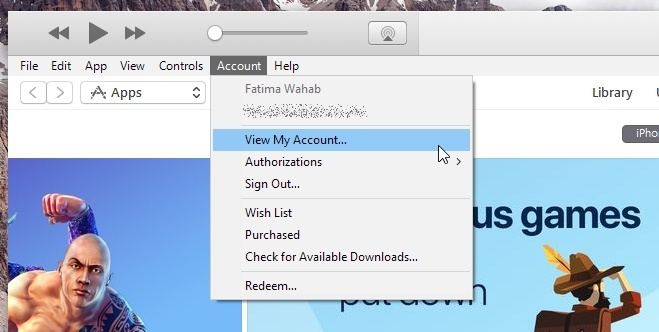
जब आप 'मेरा खाता देखें' चुनते हैं, तो आपको फिर से साइन इन करने के लिए कहा जाएगा।
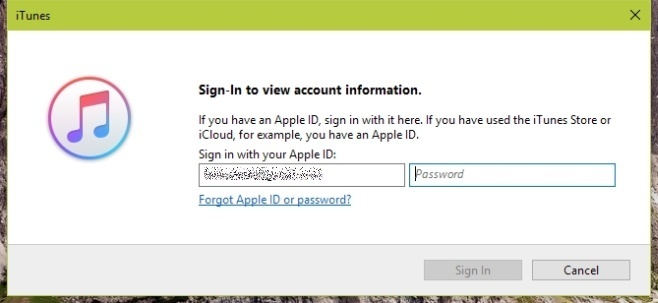
खाता स्क्रीन पर, सेटिंग अनुभाग पर स्क्रॉल करें। सदस्यता के बगल में 'प्रबंधित करें' पर क्लिक करें।
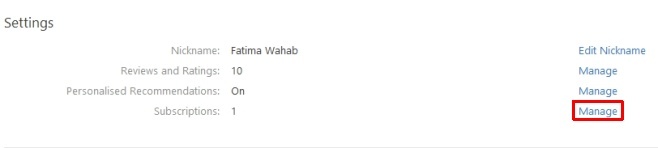
आपको उन सभी सेवाओं की सूची दिखाई देगी, जिनकी आपने सदस्यता ली है। उस सदस्यता का चयन करें जिसे आप भुगतान करना चाहते हैं। सदस्यता के भुगतान से पहले आपको अपनी बिलिंग जानकारी अपडेट करने के लिए कहा जाएगा।
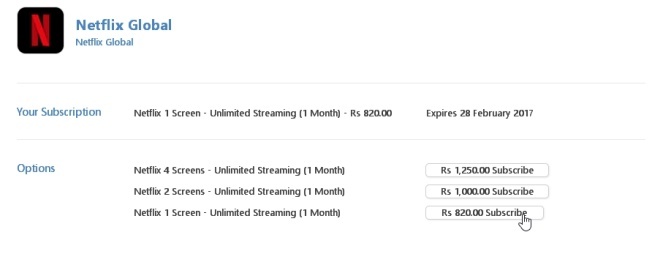
आप अपने डेस्कटॉप पर iTunes के माध्यम से एक नई सदस्यता नहीं जोड़ सकते। आपको पहले से ही एक सेवा के लिए सदस्यता लेनी होगी। उदाहरण के लिए, यदि आप पेंडोरा की सदस्यता लेना चाहते हैं, तो आपको अपने फोन से ऐसा करने की आवश्यकता होगी। आप उसके बाद अपने डेस्कटॉप से सभी बाद के iTunes सदस्यता का भुगतान कर सकते हैं। हालांकि पहली बार आपके डिवाइस से होना है।
मेरे iPhone पर ऐप स्टोर ऐप ने हाल ही में मेरे द्वारा इन-ऐप खरीदारी करने के लिए उपयोग किए जाने वाले कार्ड को अस्वीकार करना शुरू कर दिया है और यह एकमात्र तरीका है जिससे मैं अपनी नेटफ्लिक्स सदस्यता का भुगतान कर सकता हूं। यह एक विचित्र समस्या है जिसे मैं कई उपकरणों पर अनुभव कर रहा हूं और यह सबसे तेजी से काम है जो मुझे मिल सकता है। दुर्भाग्य से, आपके डेस्कटॉप पर iTunes के माध्यम से इन-ऐप खरीदारी करने का कोई तरीका नहीं है।
खोज
हाल के पोस्ट
नियम प्लेयर: GUI फ्रंट-एंड और व्यापक प्रारूप समर्थन MPlayer के लिए
विंडोज (और अन्य क्रॉस-प्लेटफ़ॉर्म एप्लिकेशन), एमपीलेयर के लिए उपलब्...
विंडोज 10 में विभाजन को कैसे हटाएँ (बहुविकल्पी)
हार्ड ड्राइव, सॉलिड स्टेट ड्राइव, एसडी कार्ड और यूएसबी डिस्क कर सकत...
असीमित माउस स्क्रीन कर्सर चारों ओर ले जाने के लिए आपका कर्सर अनलॉक करता है
जैसे-जैसे तकनीक एलसीडी निर्माण में आगे बढ़ी, वे बड़े, बेहतर और बोल्...



